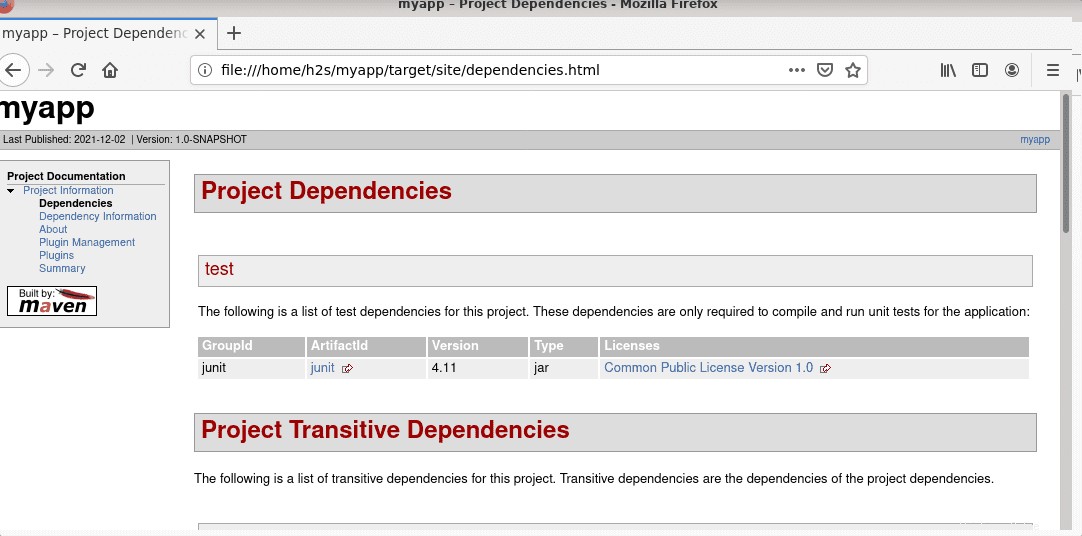Unduh Apache Maven versi terbaru untuk diinstal pada server atau desktop Debian 11 Buslleye Linux menggunakan terminal baris perintah.
Apache Maven adalah alat otomatisasi sumber terbuka yang mirip dengan Ant dan Gradle untuk mengotomatisasi dan menyederhanakan banyak prosedur yang terjadi berulang kali dalam pengembangan perangkat lunak. Kadang-kadang disebut sebagai "Sistem Manajemen Bangun" dan merupakan bagian dari "Manajemen Konfigurasi Perangkat Lunak ( SCM )". Sementara Ant lebih berorientasi pada perintah, Maven lebih berorientasi strategis sesuai untuk proyek multi-modul yang lebih kompleks.
Dikelola oleh Apache foundation, Maven juga dapat digunakan untuk membangun dan mengelola proyek yang ditulis dalam C#, Ruby, Scala, dan bahasa pemrograman lainnya. Di sini, kita akan mempelajari perintah untuk menginstal Apache Maven pada distro Linux Debian 11 Bullseye.
Langkah-langkah untuk menginstal Apache Maven di Debian 11
Ada dua cara untuk menginstal Apache Maven di Debian 11, satu menggunakan manajer paket APT-nya dan yang lainnya dengan langsung mengunduh file tar terbarunya. Namun, menggunakan APT, versinya tidak akan menjadi yang terbaru.
Metode #1:
Perbarui cache repositori sistem
Untuk mendapatkan paket dari pengelola paket APT, disarankan untuk menjalankan perintah pembaruan sistem terlebih dahulu. Ini akan menyegarkan cache APT dan juga menginstal pembaruan keamanan yang tersedia.
sudo apt update sudo apt install wget -y
Instal Apache Maven di Debian 11 menggunakan APT
Selanjutnya, sebagai salah satu versi stabil tetapi bukan versi terbaru tersedia untuk diinstal menggunakan repositori sistem Debian melalui manajer paket APT, maka untuk mendapatkannya gunakan perintah yang diberikan:
sudo apt install maven
Periksa versi Maven
Setelah penginstalan selesai, untuk mengonfirmasi bahwa Apache Maven telah berhasil diinstal pada Debian 11, periksa versinya.
maven --v
Keluaran
Apache Maven 3.6.3 Maven home: /usr/share/maven Java version: 11.0.13, vendor: Debian, runtime: /usr/lib/jvm/java-11-openjdk-amd64 Default locale: en_US, platform encoding: UTF-8 OS name: "linux", version: "5.10.0-9-amd64", arch: "amd64", family: "unix"
Metode ke-2
Metode lainnya adalah mengunduh file Maven terbaru secara manual dan mengonfigurasinya untuk digunakan di Debian 11 Bullseye. Begini cara melakukannya?
Instal OpenJDK di Bullseye
Jika Anda akan melakukan instalasi manual maka kita juga harus mengkonfigurasi Java. Versi default yang tersedia di Debian 11 adalah OpeJDK-11 yang kompatibel dengan versi terbaru Apache Maven.
sudo apt install default-jdk
Dapatkan file Tar terbaru Apache Maven untuk Debian 11
Pengguna dapat langsung mengunjungi halaman unduh Apache Maven dan mendapatkan versi terbaru yang tersedia di sana. Atau gunakan perintah yang diberikan:
Catatan :Saat melakukan artikel ini, versi terbaru adalah 3.8.4 dan mungkin berbeda dalam kasus Anda. Karenanya, periksa tautan yang diberikan di atas terlebih dahulu.
wget https://dlcdn.apache.org/maven/maven-3/3.8.4/binaries/apache-maven-3.8.4-bin.tar.gz
Ekstrak file:
tar -xvf apache-maven-*-bin.tar.gz
Periksa file yang diekstrak:
ls
Pindahkan ke /usr/share/
sudo mv apache-maven-3.8.4 /usr/share/maven
Catatan :Ubah apache-maven-3.8.4 pada perintah di atas dengan nama folder hasil ekstrak.
Tambahkan Maven yang dilipat ke jalur Sistem
Untuk menggunakan alat perintah maven dari mana saja di terminal Anda, tambahkan jalur foldernya di profil bash Anda.
echo 'export PATH="$PATH:/usr/share/maven"' >> ~/.bashrc echo 'export PATH="$PATH:/usr/share/maven/bin"' >> ~/.bashrc
Muat ulang profil Bash:
source ~/.bashrc
Periksa versi MVN
Sekarang, untuk memeriksa alat baris perintah MVN Apache Maven berfungsi dengan baik, cetak versinya.
mvn -v
Kali ini Anda mendapatkan output berikut:
Apache Maven 3.8.4 (9b656c72d54e5bacbed989b64718c159fe39b537) Maven home: /usr/share/maven Java version: 11.0.13, vendor: Debian, runtime: /usr/lib/jvm/java-11-openjdk-amd64 Default locale: en_US, platform encoding: UTF-8 OS name: "linux", version: "5.10.0-9-amd64", arch: "amd64", family: "unix"
Buat proyek pertama Anda
Nah, mereka yang akrab dengan Maven pasti sudah tahu apa yang harus dilakukan untuk membuat proyek, sedangkan yang baru dapat melihat dokumentasi situs web resmi Apache Maven untuk mengetahui lebih banyak tentangnya. Namun demikian, hanya untuk memberikan gambaran tentang cara memulai dengan alat ini, berikut adalah perintahnya:
Buat proyek
Rekatkan perintah yang diberikan pada terminal Anda. Anda mengganti ID grup , ID artefak , dan nilai lainnya sesuai pilihan Anda.
—————————————————————————————————————————————————–
pola dasar mvn:hasilkan -DgroupId=com.perusahaansaya.app -DartifactId=aplikasisaya -DarchetypeArtifactId=maven-archetype-quickstart -DarchetypeVersion=1.4 -DinteractiveMode=false
————————————————————————————————————
Beralih ke direktori buat proyek aplikasi Anda, ini dia sesuai perintah di atas- myapp
cd myapp
Mematuhi :
mvn package
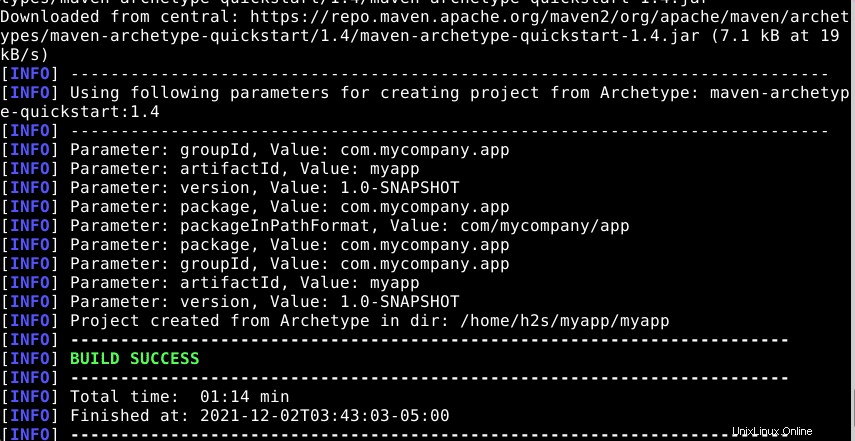
Untuk menguji file Jar yang baru dikompilasi:
java -cp target/myapp-1.0-SNAPSHOT.jar com.mycompany.app.App

Untuk membuat situs menggunakan POM.XML , jalankan perintah yang diberikan di dalam direktori aplikasi Anda:
mvn site
Setelah selesai, jalankan
firefox target/site/index.html